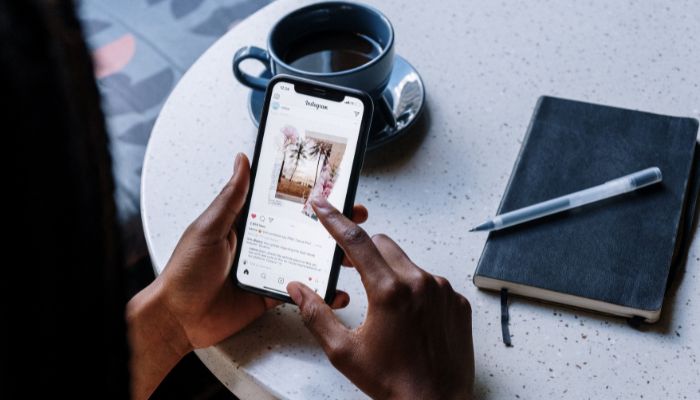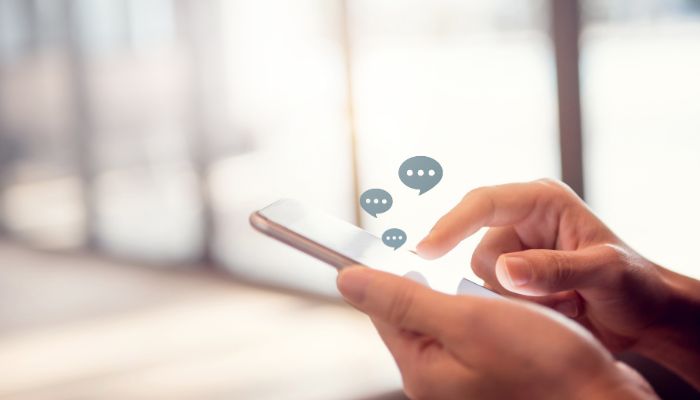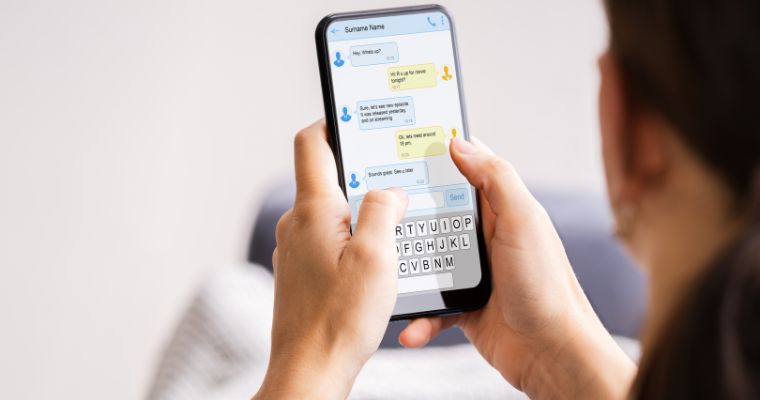Cách chuyển ảnh từ Android sang iPhone
Bạn có muốn biết không? cách chuyển ảnh từ android sang iphone? Vậy thì bạn đã đến đúng nơi rồi!
Bạn sắp chuyển từ Android sang iPhone và muốn mang theo tất cả ảnh kỷ niệm của mình?
Bạn có thể nghĩ rằng đây là một thách thức, nhưng sự thật là việc chuyển ảnh từ Android sang iPhone là một quá trình đơn giản.
Đối với những người mới mua hoặc vừa khôi phục iPhone, ứng dụng "Move to iOS" dành cho Android là một lựa chọn tuyệt vời. Như một phương án B, bạn luôn có thể dùng đến iCloud, truy cập iCloud thông qua trình duyệt trên thiết bị Android của bạn.
Và nếu bạn là người thích các phương pháp truyền thống hơn, bạn luôn có thể dựa vào thao tác kéo và thả bằng máy tính.
Làm thế nào để chuyển ảnh từ Android sang iPhone?
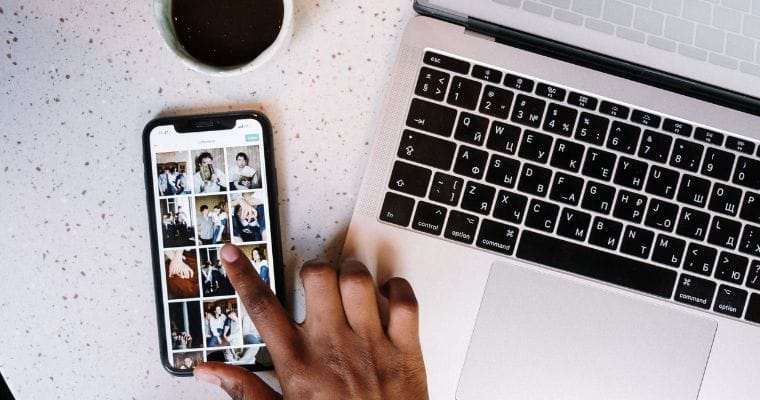
Trong hướng dẫn này, chúng tôi sẽ giới thiệu ba kỹ thuật giúp bạn chuyển ảnh từ Android sang iPhone một cách đơn giản và hiệu quả.
Một trong những cách phổ biến nhất để thực hiện việc này là sử dụng ứng dụng Move to iOS của Apple. Tuy nhiên, có một lưu ý cần cân nhắc.
Điều kiện tiên quyết là iPhone của bạn phải hoàn toàn mới hoặc đã được khôi phục cài đặt gốc.
Di chuyển đến iOS
Sử dụng Move to iOS để chuyển hình ảnh của bạn:
- Bắt đầu thiết lập iPhone mới của bạn và kết nối nó với mạng Wi-Fi.
- Khi màn hình Khởi động nhanh xuất hiện, hãy nhấp vào Cấu hình thủ công.
- Trong menu Ứng dụng & Dữ liệu, chọn Di chuyển dữ liệu từ Android.
- Sau đó, trên Android, hãy tải xuống và khởi chạy ứng dụng Move to iOS.
- Đọc và chấp nhận các điều khoản sử dụng, sau đó cho phép ứng dụng truy cập thông tin cần thiết.
- Di chuyển đến iOS sẽ thiết lập kết nối Wi-Fi tạm thời giữa hai thiết bị. Nhập mã xuất hiện trên iPhone của bạn.
- Sau khi thiết bị của bạn được kết nối, hãy chọn Thư viện ảnh hoặc Cuộn camera từ danh sách các mục cần chuyển, cùng với bất kỳ dữ liệu nào khác mà bạn muốn di chuyển.
- Nhấp vào Tiếp tục để bắt đầu chuyển.
- Trong suốt quá trình, bạn có thể theo dõi nó bằng thanh tiến trình.
- Khi hoàn tất, hãy nhấn nút Xong và hoàn tất việc thiết lập iPhone của bạn.
- Khi mọi thứ đã sẵn sàng, hãy vào ứng dụng Ảnh trên iPhone để kiểm tra tất cả hình ảnh được chuyển từ Android.
iCloud
Mặc dù không có ứng dụng iCloud dành riêng cho thiết bị Android, bạn có thể dễ dàng truy cập iCloud thông qua trình duyệt web trên điện thoại. Chỉ với một vài bước đơn giản, bạn có thể tải ảnh lên đám mây.
Sau đây là cách thực hiện bằng iCloud:
- Trên điện thoại thông minh Android, hãy mở trình duyệt web ưa thích của bạn và truy cập trang web iCloud. Đăng nhập bằng thông tin đăng nhập Apple ID của bạn.
- Sau khi đăng nhập, hãy chọn tùy chọn Ảnh.
- Bạn sẽ thấy tùy chọn Tải lên bên cạnh Thư viện ảnh của mình. Ngoài ra, bạn có thể chọn biểu tượng Album ở cuối rồi nhấp vào Thêm.
- Nhấp vào nút Tải lên bên trong album và cho phép trình duyệt truy cập hình ảnh của bạn.
- Chọn ảnh bạn muốn chuyển và xác nhận thao tác.
Sau khi tải ảnh lên iCloud từ thiết bị Android, ảnh sẽ tự động đồng bộ hóa với iPhone của bạn, miễn là tính năng đồng bộ hóa iCloud được bật trên thiết bị đó.
Thủ công
Đối với những người không muốn sử dụng ứng dụng hoặc iCloud, việc chuyển ảnh thủ công từ Android sang iPhone thông qua PC là một lựa chọn khả thi.
Trên Windows, bạn chỉ cần sử dụng phương pháp kéo và thả, trong khi người dùng Mac cần đến Android File Transfer.
Sau đây là tóm tắt về quá trình này:
- Tạo một thư mục trên máy tính của bạn, đặt tên cho nó, ví dụ, là “Chuyển ảnh”.
- Kết nối Android với máy tính và chọn tùy chọn truyền tệp qua USB trên điện thoại.
- Trong File Explorer, điều hướng đến DCIM > Camera trên Android của bạn.
- Sau đó chọn và kéo ảnh mong muốn vào thư mục đã tạo trên PC rồi ngắt kết nối Android.
- Kết nối iPhone với PC, tắt iCloud Photos và mở iTunes.
- Sau đó, trong iTunes, hãy chọn iPhone của bạn, vào mục Ảnh và chọn “Đồng bộ ảnh”.
- Cuối cùng, chọn thư mục chuyển và nhấp vào “Áp dụng”. iTunes sẽ chuyển ảnh vào iPhone của bạn.